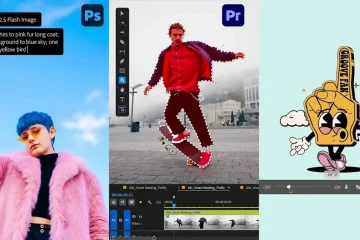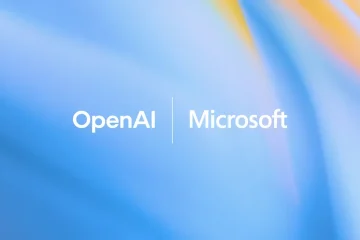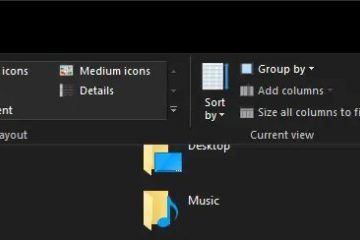SteamVR เป็นแพลตฟอร์มที่ขับเคลื่อนการเล่นเกมเสมือนจริงบนพีซี เชื่อมต่อชุดหูฟัง VR ของคุณเข้ากับคลังเนื้อหาอันน่าดื่มด่ำขนาดใหญ่ของ Steam ไม่ว่าคุณจะใช้ชุดหูฟัง Meta Quest, HTC Vive, Valve Index หรือ Windows Mixed Reality คุณจะต้องใช้ SteamVR เพื่อให้ทุกอย่างทำงานได้ คู่มือนี้จะอธิบายวิธีการดาวน์โหลด ติดตั้ง และแก้ไขปัญหา SteamVR บน Windows ทีละขั้นตอน
ขั้นตอนที่ 1: ตรวจสอบว่าพีซีของคุณตรงตามข้อกำหนด SteamVR หรือไม่
ก่อนดาวน์โหลด Steam VR ตรวจสอบให้แน่ใจว่าพีซีของคุณทรงพลังเพียงพอที่จะรองรับความเป็นจริงเสมือน คุณจะต้องมี CPU ที่ทันสมัย, GPU ที่พร้อมสำหรับ VR, RAM อย่างน้อย 8 GB และ Windows 10 หรือใหม่กว่า
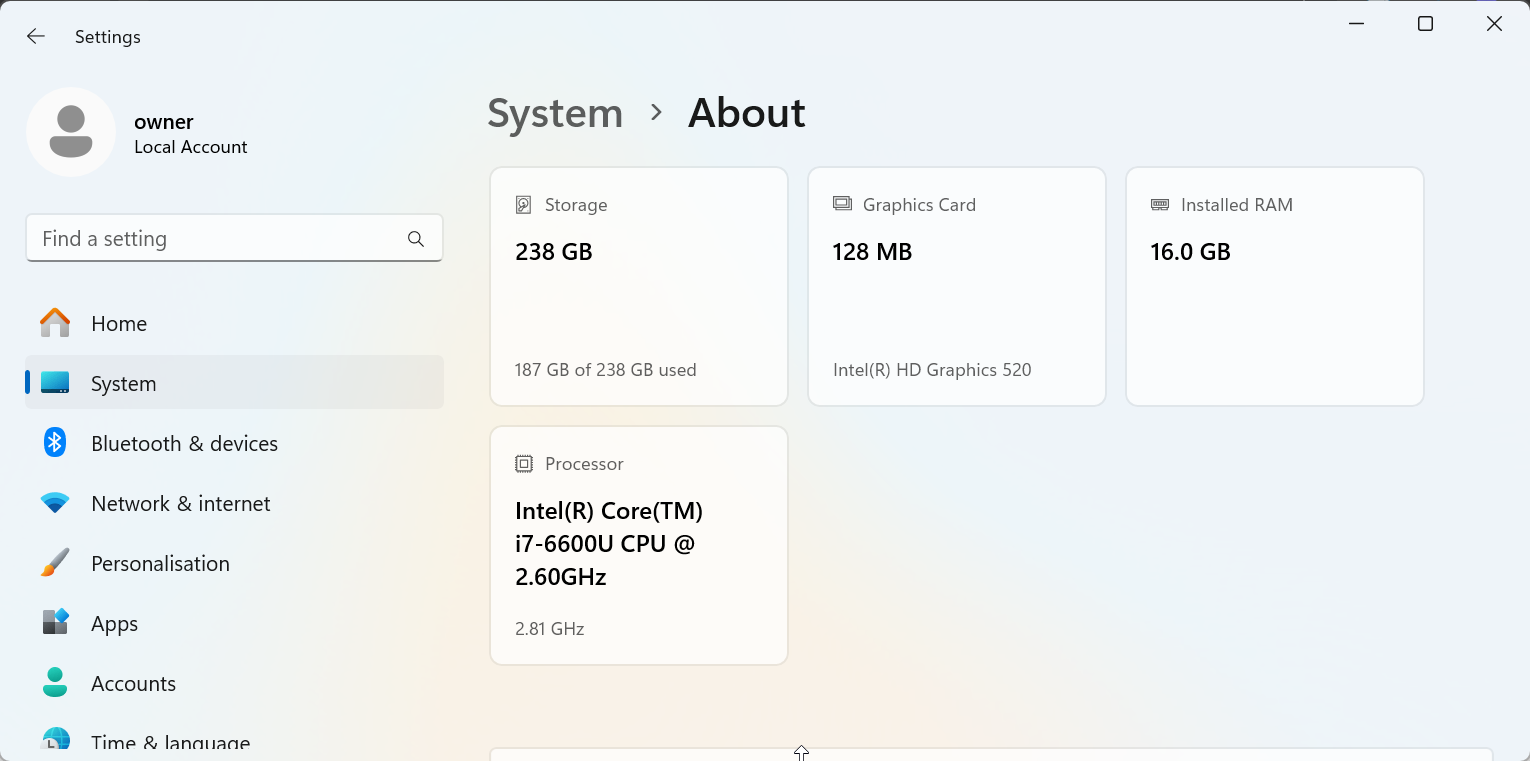
หากต้องการตรวจสอบ ให้รันการทดสอบประสิทธิภาพ SteamVR จะตรวจสอบฮาร์ดแวร์ของคุณและแสดงว่าระบบของคุณสามารถส่งมอบอัตราเฟรมที่ราบรื่นสำหรับการเล่นเกม VR หรือไม่
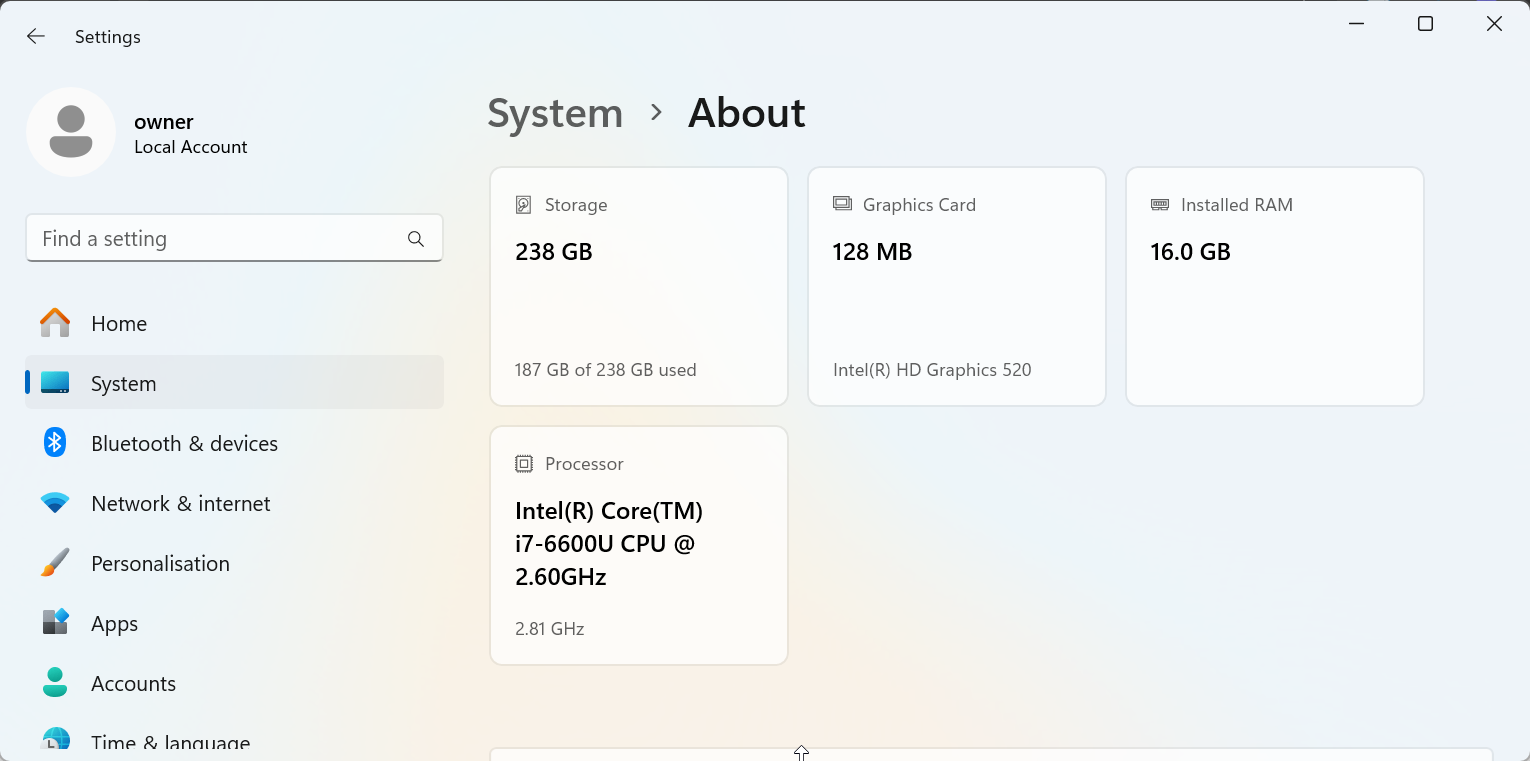
ขั้นตอนที่ 2: ติดตั้งไคลเอนต์ Steam
SteamVR ทำงานผ่านแพลตฟอร์ม Steam เปิดเบราว์เซอร์ของคุณ ไปที่ https://store.steampowered.com/about แล้วคลิกปุ่ม ติดตั้ง STEAM เพื่อดาวน์โหลดตัวติดตั้ง เมื่อดาวน์โหลดแล้ว ให้เรียกใช้โปรแกรมติดตั้งและปฏิบัติตามคำแนะนำเพื่อตั้งค่าให้เสร็จสิ้น
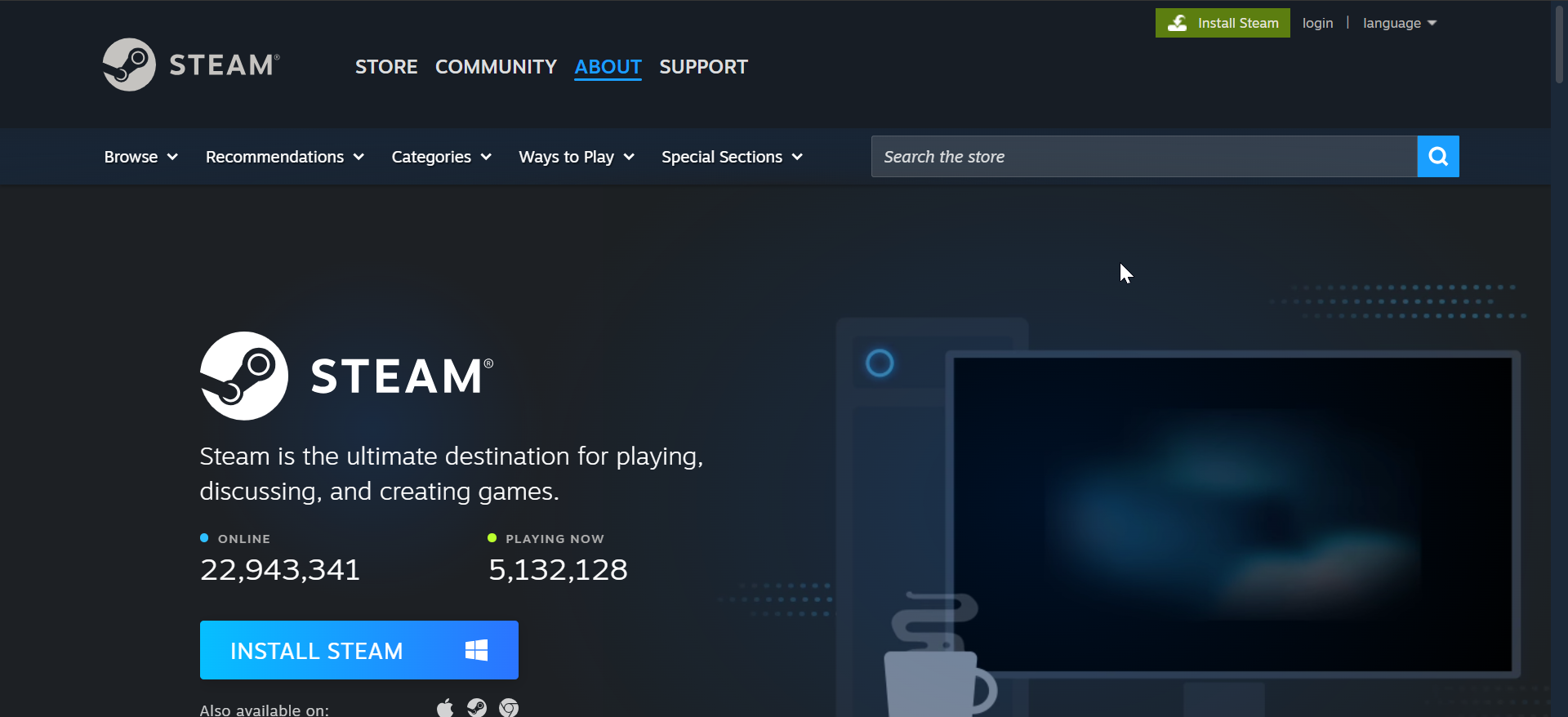
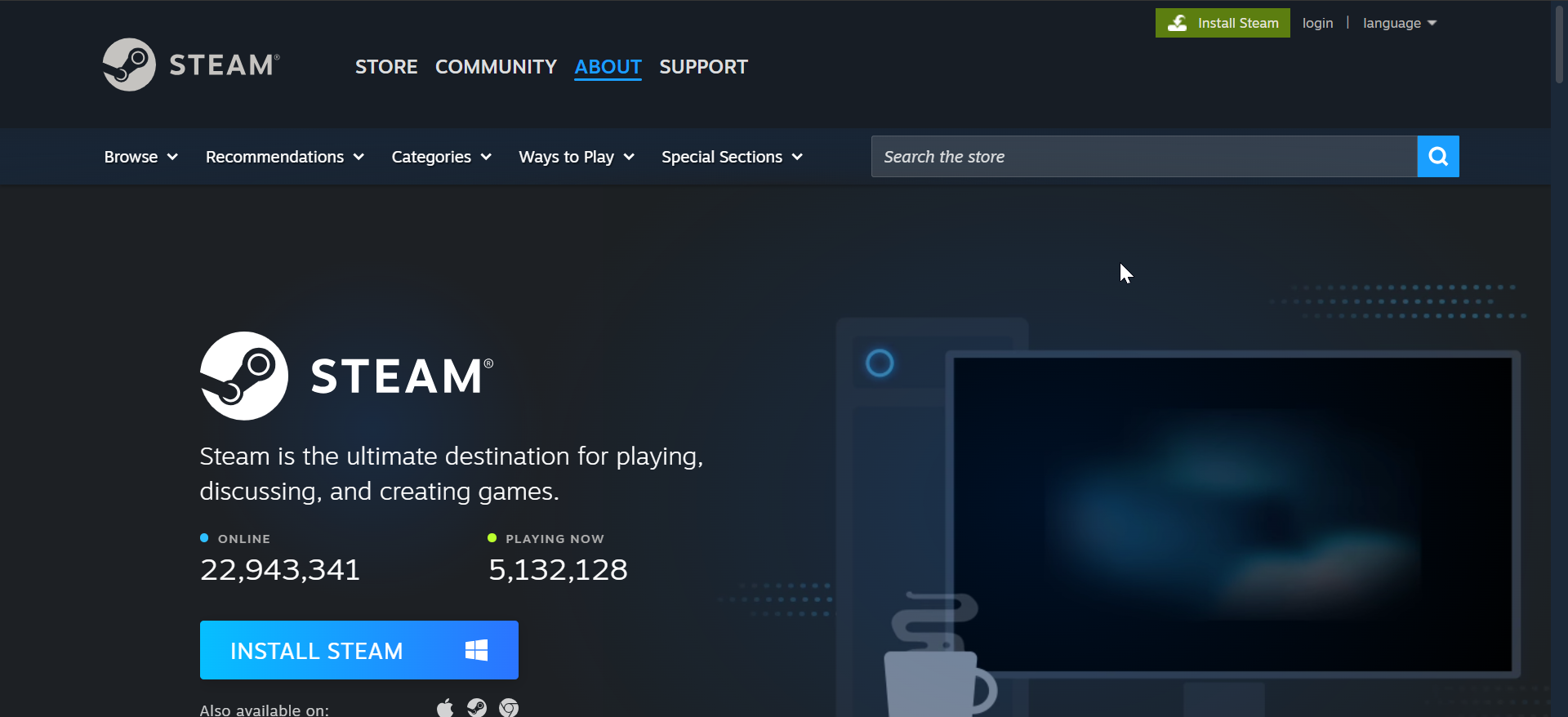
หลังการติดตั้ง ให้เปิด Steam เข้าสู่ระบบด้วยบัญชีของคุณ หรือสร้างบัญชีใหม่ ขณะนี้ร้านค้า Steam และคลังจะพร้อมสำหรับการติดตั้ง SteamVR
ขั้นตอนที่ 3: ดาวน์โหลดและติดตั้ง SteamVR
ภายใน Steam ให้พิมพ์ SteamVR ในแถบค้นหาร้านค้า เปิดผลลัพธ์แล้วคลิกติดตั้ง เลือกไดรฟ์การติดตั้งของคุณและปล่อยให้ Steam ดาวน์โหลดแพ็คเกจ-ประมาณ 6 GB ขึ้นอยู่กับเวอร์ชัน
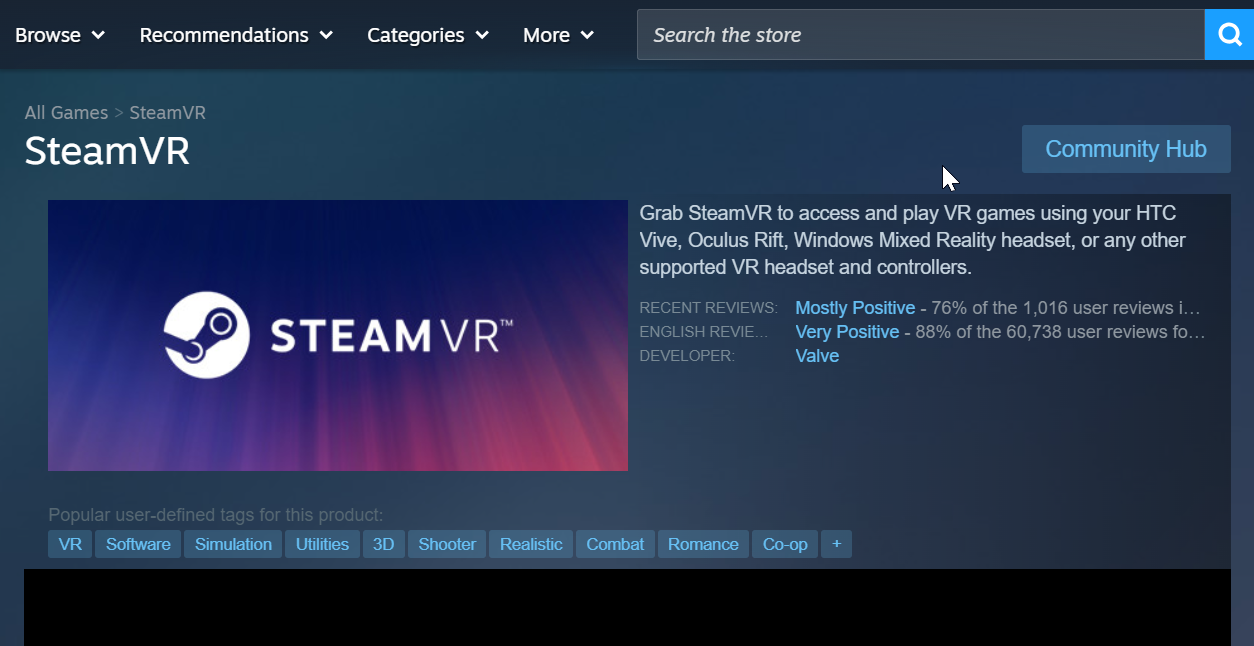
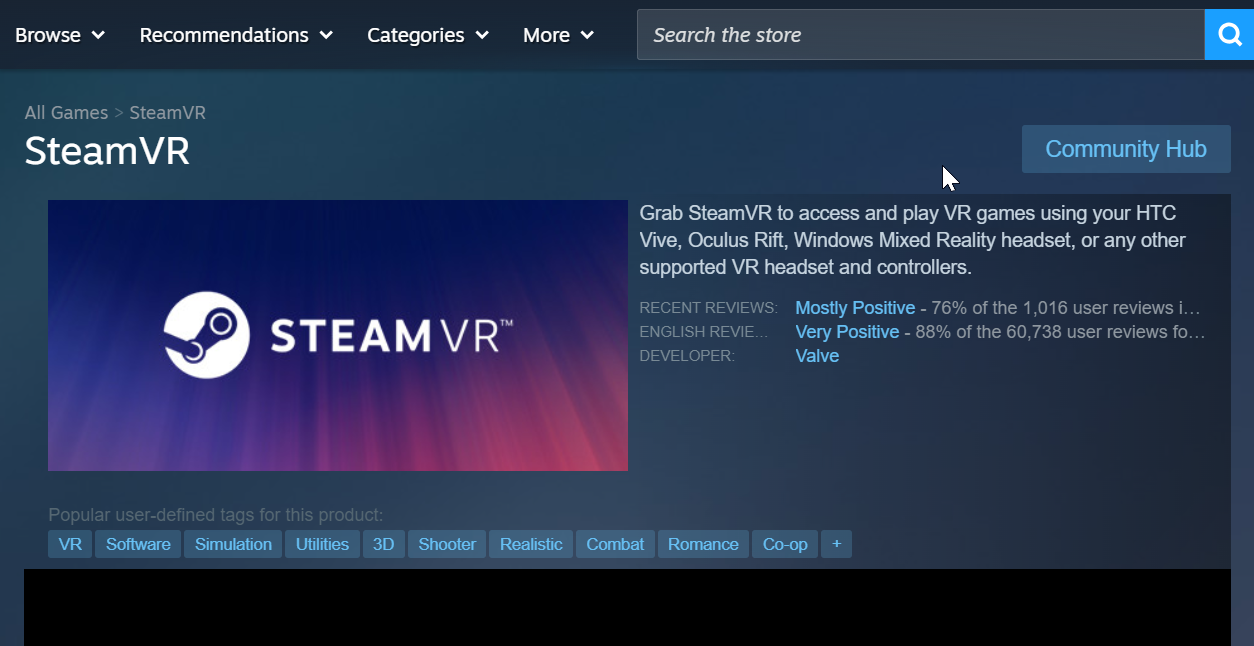
เมื่อติดตั้งแล้ว SteamVR จะปรากฏใต้ส่วนเครื่องมือของไลบรารีของคุณ คุณสามารถเปิดใช้งานได้ด้วยตนเองหรือตั้งค่าให้เริ่มโดยอัตโนมัติเมื่อชุดหูฟังของคุณเชื่อมต่อ
ขั้นตอนที่ 4: เชื่อมต่อและตั้งค่าชุดหูฟัง VR ของคุณ
เชื่อมต่อชุดหูฟัง VR ของคุณเข้ากับพีซีโดยใช้ USB และสายวิดีโอที่จำเป็น SteamVR ตรวจจับอุปกรณ์ที่รองรับโดยอัตโนมัติ เช่น Meta Quest (ผ่านลิงก์หรือ Air Link), HTC Vive, Valve Index และ Windows Mixed Reality
รอสักครู่เพื่อให้ Windows ติดตั้งไดรเวอร์ชุดหูฟัง เมื่อเชื่อมต่อแล้ว คุณควรเห็นชุดหูฟังและคอนโทรลเลอร์ของคุณแสดงอยู่ในรายการว่าใช้งานอยู่ในหน้าต่าง SteamVR
ขั้นตอนที่ 5: เรียกใช้การตั้งค่าห้องและปรับเทียบ
ก่อนเล่น คุณต้องกำหนดค่าพื้นที่การเล่นของคุณ ใน SteamVR คลิกไอคอนเมนูแล้วเลือกเรียกใช้การตั้งค่าห้อง เลือกแบบยืนเท่านั้นสำหรับการเล่นแบบนั่งหรืออยู่กับที่ หรือแบบขนาดห้องเพื่อการติดตามการเคลื่อนไหวเต็มรูปแบบ
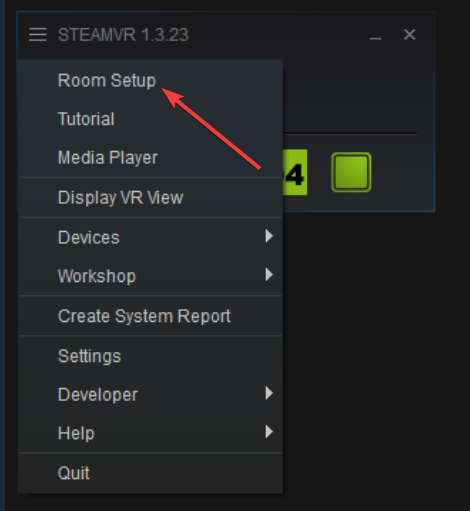
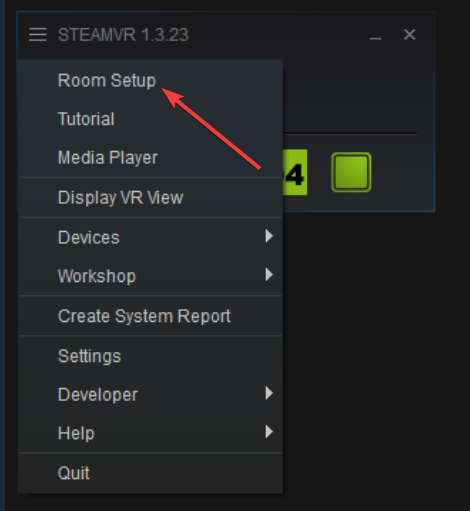
ปฏิบัติตามคำแนะนำบนหน้าจอเพื่อกำหนดความสูงของพื้นและขอบเขตที่ปลอดภัย การปรับเทียบที่เหมาะสมช่วยให้มั่นใจได้ถึงการติดตามที่แม่นยำและความสะดวกสบายระหว่างการเล่นเกม
ขั้นตอนที่ 6: เปิดเกมหรือแอป VR
ไปที่ห้องสมุดของคุณ → ส่วน VR ใน Steam เลือกเกมหรือแอปแล้วคลิกเล่นใน VR หากคุณยังใหม่กับ VR ให้ลองใช้เกมฟรีเพื่อทดสอบประสิทธิภาพก่อนซื้อเกมขนาดใหญ่
การแก้ไขปัญหา: แก้ไขปัญหาทั่วไปของ SteamVR
ไม่ได้ติดตั้ง SteamVR: หากการดาวน์โหลดหรือการติดตั้ง Steam VR ล้มเหลวหรือหยุดทำงาน ให้ปิด Steam และเปิดใหม่อีกครั้งในฐานะผู้ดูแลระบบ ตรวจสอบว่าโปรแกรมป้องกันไวรัสหรือไฟร์วอลล์ของคุณไม่ได้บล็อกการดาวน์โหลด และยืนยันว่ามีพื้นที่ดิสก์เพียงพอสำหรับไฟล์ของ SteamVR ตรวจไม่พบชุดหูฟัง: เสียบสายชุดหูฟังแล้วรีสตาร์ท SteamVR ลองใช้พอร์ต USB อื่นหรืออัปเดตเฟิร์มแวร์และไดรเวอร์ของชุดหูฟัง การรีสตาร์ทพีซียังสามารถช่วยให้ Windows เริ่มต้นการเชื่อมต่อใหม่ได้ ประสิทธิภาพลดลงหรือหน้าจอเป็นสีดำ: หากคุณประสบปัญหาความล่าช้าหรือหน้าจอเป็นสีดำ ให้อัปเดตไดรเวอร์ GPU ของคุณและลดขนาดความละเอียดภายในการตั้งค่า SteamVR รีสตาร์ทรันไทม์เพื่อรีเซ็ตฟังก์ชันการติดตามและการแสดงผล
เคล็ดลับเพื่อประสบการณ์ SteamVR ที่ดียิ่งขึ้น
อัปเดตไดรเวอร์กราฟิกและเฟิร์มแวร์ชุดหูฟังของคุณอยู่เสมอ ใช้การเชื่อมต่อลิงค์แบบมีสายแทน Wi-Fi สำหรับชุดหูฟัง Meta Quest เคลียร์อุปสรรคในพื้นที่เล่นของคุณก่อนใช้โหมด Room-Scale เปิดใช้งาน Motion Smoothing ในการตั้งค่า SteamVR เพื่อให้อัตราเฟรมคงที่มากขึ้น รีสตาร์ท SteamVR เป็นระยะเพื่อรีเฟรชการติดตามและบริการ USB
คำถามที่พบบ่อย
SteamVR ฟรีหรือไม่ ใช่ SteamVR นั้นฟรีโดยสมบูรณ์ คุณจะต้องชำระค่าเกม VR หรือแอปที่มีอยู่บน Steam แต่ละรายการเท่านั้น
ฉันสามารถใช้ SteamVR โดยไม่ต้องใช้ชุดหูฟังได้หรือไม่ คุณสามารถติดตั้งและเปิด SteamVR ได้ แต่คุณจะต้องเชื่อมต่อชุดหูฟังเพื่อใช้งานเนื้อหา VR หากไม่มีอย่างใดอย่างหนึ่ง แอปส่วนใหญ่จะเปิดไม่ถูกต้อง
SteamVR ทำงานบนแล็ปท็อปได้หรือไม่ ได้ หาก GPU ของแล็ปท็อปของคุณตรงตามข้อกำหนดเฉพาะที่พร้อมใช้งาน VR ใช้การทดสอบประสิทธิภาพ SteamVR เพื่อตรวจสอบความเข้ากันได้ก่อนทำการติดตั้ง
สรุป
ยืนยันว่าพีซีของคุณตรงตามข้อกำหนดฮาร์ดแวร์ VR ติดตั้งไคลเอนต์ Steam และลงชื่อเข้าใช้ ดาวน์โหลด SteamVR จาก Steam Store เชื่อมต่อและปรับเทียบชุดหูฟังของคุณ เปิดตัวเกม VR เกมแรกของคุณและปรับการตั้งค่าประสิทธิภาพ
บทสรุป
การติดตั้ง SteamVR ใช้เวลาเพียงไม่กี่นาทีและปลดล็อคการเข้าถึงโลกแห่งประสบการณ์ VR ด้วยฮาร์ดแวร์ที่เข้ากันได้ ไคลเอนต์ Steam และชุดหูฟังที่ได้รับการปรับเทียบอย่างเหมาะสม คุณจะเพลิดเพลินกับการเล่นเกมที่ราบรื่นและดื่มด่ำ